Birçoğumuz için Google depolama, modern sabit disktir. En önemli düşüncelerimizin, belgelerimizin ve anılarımızın tutulduğu yerdir. Ancak tıpkı geleneksel bir sabit sürücü gibi, depolama alanı sonsuz değildir ve alanın bitmesi gerçek bir sorun olabilir. Varsayılan olarak Google, hesabınızla ilişkili herhangi bir şey için kullanabileceğiniz 15 GB depolama alanı sağlar. (Önceden G Suite olan ücretli bir Google Workspace hesabınız varsa, sınırınız büyük olasılıkla daha yüksek olacaktır.) Buna Gmail, Google Drive ile ilişkili içerik dahildir. Söylemeye gerek yok, veriler hızla toplanır. Bu sayfayı ziyaret ederek mevcut depolama alanınızın durumunu kontrol edebilir ve gerekirse, ek 100 GB için ayda 2 $ gibi düşük bir ücret karşılığında daha fazla depolama alanı satın alabilirsiniz. Ancak daha fazla para harcamak gerekli olmayabilir. Hızlı bir eski moda temizlik turu, sanal örümcek ağlarınızı temizlemek ve size büyümek için bolca alan sağlamak için yeterli olabilir. İşte nasıl yapılacağı;
İçindekiler
Google Fotoğraflar Depolama Alanı Nasıl Boşaltılır?
Google Depolama Alanı Özetinizi Görüntüleyin
Bilgisayarınızın tarayıcısını açın ve https://www.google.com/settings/storage adresine gidin. Google hesabınızda oturum açmanız gerekebilir. Burada Google Drive, Gmail ve Google Fotoğraflar genelinde ne kadar depolama alanı kullandığınızı göreceksiniz.
Google Drive’da Büyük Dosyaları Bulun
Ardından tarayıcınızda https://drive.google.com/#quota adresine gidin. Google Drive, en büyükten başlayarak dosyaların bir listesini görüntüler. Artık ihtiyacınız olmayan dosyaları seçin, çöp kutusuna taşıyın ve ardından çöp kutusunu boşaltın. Unutmayın: Çöp Kutusunu boşalttıktan sonra, bir G Suite yöneticisinin veya önceden yapılandırılmış bir yedekleme sisteminin yardımı olmadan dosyaları kolayca kurtaramazsınız.
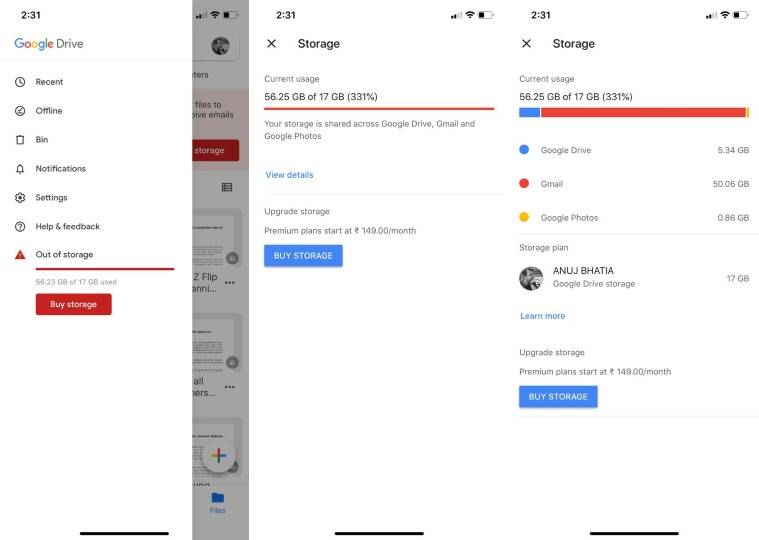
Gmail’de Büyük Ekleri Bulun
Bilgisayarınızda Gmail’e gidin. Büyük ekleri aramak için arama kutusuna şunu yazın: size: 15MB Gördüğünüz e-posta sayısına bağlı olarak sayıyı değiştirin (örn. boyut: 20mb veya boyut: 5mb, vb.). Artık ihtiyacınız olmayan büyük ekleri olan e-postaları silin. Bu öğeleri kalıcı olarak silmek için Çöp Kutusunu Gmail’de boşaltın.
Depolama Ayırma Kullanmayan Fotoğrafları Saklayın
Fotoğraflar ve videolar için depolama alanını da azaltabilirsiniz. Yine bilgisayarınızın tarayıcısında https://photos.google.com/settings adresine gidin. Google’ın web üzerinde Google Fotoğraflar’a kaydettiğiniz fotoğrafların dosya depolama boyutunu küçültmesine izin vermek için “Yüksek Kalite”yi seçin. Google Fotoğraflar uygulamasını bir mobil cihazda (Android veya iOS) kullanıyorsanız açın, sol üstteki üç satırlı menüye dokunun, ardından Ayarlar’ı ve ardından Yedekle ve Senkronize Et’i seçin. “Yükleme Boyutu” ayarını arayın. Ona dokunun, ardından “Yüksek Kalite (Ücretsiz Sınırsız Depolama)” öğesini seçin.
Depolama Ayırma Kullanmayan Dosyaları Depolayın
Google Drive’da sakladığınız dosyaları yerel Google Dokümanlar biçimlerine dönüştürmek size çok fazla alan kazandırabilir. Örneğin, bir PowerPoint sunumunu yükledim ve kaydettim. Orijinal biçiminde kaydettiğimde, bellek ayırmamın 43 MB’ını kullandı. Google Slaytlar biçimine ne zaman dönüştürdüm? 0 MB, yerel formattaki dosyalar sınıra dahil edilmediğinden. Bu, yerel Google Dokümanlar, E-Tablolar, Slaytlar, Çizimler veya Formlar’da oluşturduğunuz tüm dosyalar için geçerlidir. Bu dosyaların hiçbiri toplam Google Drive depolama alanınıza dahil edilmez. Depolama alanından tasarruf etmek için, Google Drive’a bir dosya yüklediğinizde dosyaları varsayılan olarak bir Google Drive biçimine dönüştürebilirsiniz. https://drive.google.com adresine gidin, ekranın sağ tarafında hesap resminizin altındaki dişliyi seçin ve ardından “Ayarlar”ı seçin. “Yüklenen dosyaları Google Dokümanlar düzenleyici biçimine dönüştür”ün solundaki kutunun işaretli olduğundan emin olun.



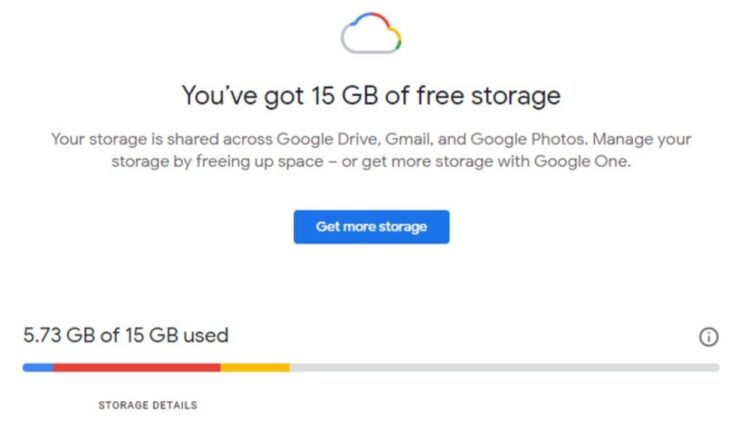
[…] View On WordPress […]
[…] Google hesabınızın ana sayfasını açın. […]